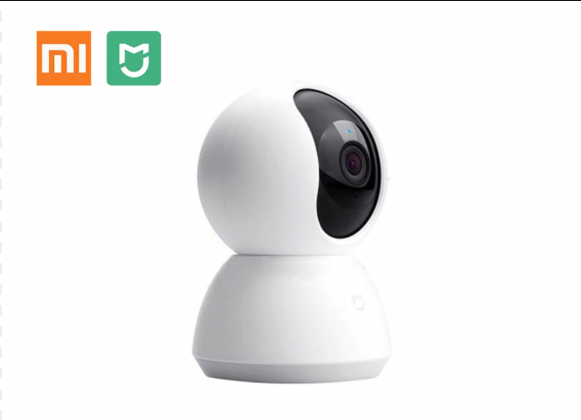Digitale kameraer erstatter analoge kameraer, fordi de giver højere kvalitet. Sådanne enheder er mere funktionelle og lettere at bruge. Wi-Fi-forbindelse af et videoovervågningskamera giver dig mulighed for at undvære ledninger og overføre data til ethvert medium.
Sådan fungerer Wi-Fi CCTV-kameraer

Den største forskel mellem enheden er evnen til at arbejde med WPS-protokollen. Kameraet fanger videosignalet og sender det til routeren eller til computeren, hvis sidstnævnte er udstyret med et Wi-Fi-modul. Transmissionen er trådløs. Optagelsen gemmes på et medium eller overføres til skyen.
Denne model er udstyret med mange nyttige muligheder. De understøtter normalt PTZ-teknologi. Objektivet kan fjernt drejes langs de lodrette og vandrette akser. Styring via webgrænsefladen eller en dedikeret applikation.
En anden innovation er feedback-systemet. Modeller er udstyret med eksterne højttalere og transmitterer lyd i den modsatte retning.
Kameratyper
Der er mange varianter af trådløse produkter. De klassificeres efter installationsmetoden, formålet, mulighederne.
- Udendørs - designet til udendørs videoovervågning. Wi-fi-kameraet er tilsluttet på den sædvanlige måde, men selve kameraet er mærkbart anderledes. Dens krop er lavet af mere holdbare materialer, enheden er massiv og tung. Graden af beskyttelse mod fugt og støv er høj. Til arbejde under meget vanskelige vejrforhold produceres specielle modeller, der er modstandsdygtige over for ekstrem kulde eller varme.
- Internt - installeres kun inde i bygningen, da deres beskyttelsesniveau mod snavs og fugt er lavt. Kameraet er lettere, kan monteres på enhver overflade, inklusive gipsskillevæg, møbler. Omkostningerne er lavere. Funktionaliteten af indendørsmodeller er ikke ringere end produkter til udendørs brug.
Med hensyn til funktionalitet er kameraer opdelt i følgende kategorier:
- dobbeltbånd - kan sende et signal ved 2 eller 4 GHz;
- parabolsk - giver et stabilt signal;
- omnidirektionel;
- retningsbestemt - signalet transmitteres over en smal kanal;
- sektor - giver dig mulighed for at opdele synsområdet i sektorer og kun overvåge objekter i et bestemt område.
Modeller kan udstyres med en bevægelsessensor, ekstern mikrofon, hukommelseskort, højttalere.
Sådan tilsluttes et Wi-Fi-kamera
Forbindelsesmetoden afhænger af installationsstedet og kontrolenheden. Alle modeller kan tilsluttes ved hjælp af kabler, hvis denne mulighed er mere praktisk.
Installation af en Wi-Fi-enhed giver 2 hovedfordele: muligheden for at overvåge, hvad der sker online og styre det eksternt.
Gennem ledningen
- Kameraet og DVR er forbundet med et kabel gennem Rj45-stikket. Der bruges kun en bestemt ledning.
- Åbn grænsefladen via en browser, og find sektionen Wi-Fi.
- Forbind videokameraet og routeren. Når de opsætter, vælger de krypteringsprotokollen - normalt WPA2 og sætter et flueben i den automatiske forbindelsesboks.
Efter installationen kan du styre enheden fra en tablet eller telefon.
Via Wi-Fi
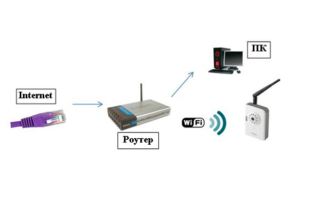
Det tager endnu kortere tid at tilslutte et Wi-Fi-kamera.
- Computeren og enheden kommunikerer. I indstillingerne skal du markere afkrydsningsfeltet for trådløs kommunikation og indstille en adgangskode.
- Det er nødvendigt at synkronisere enhedernes arbejde.For at gøre dette skal du gå til webgrænsefladen til DVR i browseren og angive de nødvendige signaltransmissionsparametre.
- Ved hjælp af kanalen går de ind i enheden.
Denne mulighed er mest almindelig.
Via router
Kun nogle modeller kan tilsluttes på denne måde. Her er en computer eller tablet tilsluttet en router til en router via en patch-ledning. Videokameraer er også tilsluttet routeren. Kommunikationskanalen er konfigureret i grænsefladen.
Via telefon

For at forbinde et simpelt wi-fi-kamera via en telefon skal du studere instruktionerne. Forbindelsen er eksotisk, men den fungerer. Optagelsen gemmes på et flashkort, og applikationen er installeret på telefonen eller tabletten.
- Kablet fra internetudbyderen tilsluttes direkte til trackeren.
- Få en statisk IP-adresse. Ellers skal indstillingerne opdateres hver dag.
- Forbindelsen oprettes via browseren på din smartphone. Angiv IP-adressen på gadgeten i linjen.
Når det er tilsluttet korrekt, vises et kamerabillede på telefonen.
Valg af sæde
Wi-Fi-signalet spredes frit inden for en radius på 500 m. Selv en almindelig partition reducerer imidlertid kvaliteten. Hovedstaden bliver til et alvorligt problem. Driften påvirkes også af enheder, der udsender stærk elektromagnetisk stråling:
- lysstofrør;
- ethvert industrielt udstyr
- Mikrobølgeovne;
- transformere og elektriske motorer.
For at løse problemet er der flere adgangspunkter installeret.
Opsætning af Wi-Fi-kamera
- Ved at klikke på forbindelsesikonet i forbindelsescentret skal du kontrollere, om trackerne og computeren har undernet. I "Egenskaber" skal du klikke på "Detaljer" og sammenligne indikatorerne - de første 3 cifre skal matche.
- Hvis tallene er forskellige, skal du angive pc-undernet. For at gøre dette skal du klikke på "Egenskaber" i kolonnen "Internetprotokol". Derefter på "Yderligere" og "Tilføj", og i den linje, der åbnes, angiver det ønskede undernet. Klik derefter på "Subnetmaske" for at udfylde den automatisk. Klik overalt på "OK", og gentag handlingen ved sammenligning.
- Wi-Fi-kameraet er tilsluttet netværket, forbundet til en router eller computer med et kabel, og enhedens adresse er angivet i den browser, der åbnes. Normalt kræves et brugernavn og en adgangskode, efter at du er logget ind, anbefales det at ændre dem.
- I gadgets indstillinger indtaster de indikatorerne for deres Wi-Fi-netværk og frakobler derefter kablet. I fremtiden er det ikke nødvendigt, kameraet kommunikerer med routeren via netværket.
Efter synkronisering i en hvilken som helst enhed, der opfanger signalet, vises et webpanel, hvorfra du kan se billedet. Men hvis der er flere enheder, skal du desuden markere kolonnen "Dynamisk IP" i adminpanelet. Det samme gentages med andre kameraer. Operationen udføres med kablet stadig tilsluttet.
Hvis ejeren ønsker at kontrollere situationen hvor som helst, udvides indstillingen.
- I "Administration" i stedet for en dynamisk IP skal du markere den faste og indtaste routerens adresse. For videoenheder skal du vælge deres egen IP-adresse: de sidste 2 cifre skal ikke matche routerens. Standardmasken er "255.255.255.0". Hvis der er flere kameraer, skal hver af dem angive sin egen adresse i rækkefølge.
- I stedet for HTTP-port skal du angive HTTP-portnummer, hvis det er muligt. Derefter indtaster de et nummer som 8181, og for hvert nyt kamera angiver de følgende - 8182, 8183. Hvis dette ikke gøres, er standardporten 80.

Det sidste trin er at konfigurere routeren.
- Routerens adgangskode og login er angivet i enhedens kontrolpanel. De er angivet i bunden af sagen.
- I menuen finder de et afsnit, der er ansvarligt for at forbinde til porte - i forskellige modeller er det placeret forskellige steder. Her er traditionelt alle tilsluttede kameraer angivet: port, adresse, valgt navn.
- Hvis IP'en er dynamisk, skal du gå til netværket og få en statisk. Hvis du allerede har en, går de straks til servicehjemmesiden og registrerer computeren.Sørg for at angive omdirigering af port 80 og skriv dine postdata i indstillingerne.
Nu kan du henvende dig til kameraet og se billedet fra enhver enhed og hvor som helst i verden.
Konfigurationsprogrammer
For at kontrollere videoovervågning fra en telefon eller tablet har du brug for software. Der er flere muligheder:
- applikationen kan medtages på den disk, der følger med kameraet;
- programmet kan downloades fra producentens websted;
- du kan installere universelle applikationer: Xeoma, iSpy, WebcamXP.
Programmer varierer i antal indstillinger og lydstyrke.
Populære modeller af trådløse Wi-Fi CCTV-kameraer

Enheder vælges til deres tilsigtede formål. Hver kategori har sine egne favoritter.
- Actіvecam AC-D7101IR1 er en fremragende desktop-model til hjemmeovervågning. Fordele: god opløsning, IR-belysning, tovejs lydkommunikation. Posten overføres til optageren og duplikeres i sin egen hukommelse.
- EZVIZ C2mini er et skjult mini-kamera med en synsvinkel på 115 grader. Designet til indendørs installation. Udstyret med IR-belysning. Enheden overfører data til skyen.
- D-Lіnk DCS-6010L - panoramamodel, installeret i loftet. Udstyret med en bevægelsessensor kan den zoome ind på billedet. Der er en feedback.
- Proline IP-HW2033WKF er en enhed til udendørs brug. Selv i fuldstændig mørke ”ser” den op til 30 m. Kassen er beskyttet mod fugt og støv. Fungerer med både et trådløst signal og en kabelforbindelse. Optagelse er mulig på dit eget hukommelseskort.
Wi-Fi-kameraer er en praktisk løsning. Når systemet organiseres, er der ikke behov for flere ledninger. Du kan kontrollere videoovervågning fra hvor som helst i verden.